FootPrint
Introducción
El FootPrint es una herramienta de análisis que desglosa la actividad del mercado por cada vela. Esta herramienta presenta las transacciones realizadas tanto en Bid como en Ask en cada lado de la vela. Además, se puede optar por visualizar el perfil del volumen de un lado y los valores delta en el otro, así como la barra delta y los valores de Bid x Ask con barras delta. El indicador también destaca Desbalances, los cuales pueden influir en el movimiento del precio o provocar su rechazo. Las subastas no terminadas pueden indicar cuándo existe la posibilidad de que un precio sea revisado. Otros puntos clave que se pueden observar incluyen el Punto de Control, donde es probable que el precio también sea revisado, y una estimación del Commitment Of Traders o COT por cada vela. El indicador FootPrint también permite la identificación de absorciones y la integración de muchas otras variables en tus estrategias de trading.
Chart Properties
Automatic Cryptocurrency Volume
Esta configuración convierte automáticamente los volúmenes a la unidad principal cuando se opera con criptomonedas. Para otros instrumentos financieros, esta opción no tiene efecto, por lo que está habilitada por defecto.
Max Historical Candles
Esta configuración determina el número máximo de barras que se mostrarán en un gráfico. Si estableces un límite de 1000 barras, la barra 1001 será descartada. Esta configuración garantiza un funcionamiento eficiente en mercados que operan las 24 horas, como Forex y criptomoneda, evitando un uso excesivo de la memoria.
Automatic Footer Margin
Esta opción ajusta automáticamente el gráfico en el eje Y para evitar que se superponga con el footer. Suele funcionar bien, pero en algunos casos puede provocar que el eje Y se desborde. Si ocurre este problema, simplemente desactiva esta opción.
Margin without footer
Esta configuración permite ajustar el margen del gráfico en porcentaje cuando el footer no es visible.
Use Metric Suffix
Esta opción agrupa los volúmenes utilizando el sistema métrico decimal con sufijos como Kilo, Mega, Giga, etc.
Metric Suffix Decimals
Permite ajustar el número de decimales después de la coma cuando se utiliza el sistema métrico.
Set Bar Spacing and width at load
Esta opción determina el ancho y el espaciado de las velas cuando se carga un gráfico. Si la opción está desactivada, el gráfico mantendrá la misma configuración al recargarse. Esta opción es útil para usuarios menos experimentados y por eso está habilitada por defecto. Los usuarios más avanzados pueden deshabilitarla para que su gráfico mantenga la forma al recargar.
Bar Spacing at load
El espaciado entre velas cuando está habilitada configuración automática al cargar.
Bar Width at load
Ancho de las velas cuando esta habilitada configuración automática al cargar.
Volume Divisor
Esta opción permite dividir los volúmenes por un número establecido. Con Cero queda desactivada. Cuando está habilitada, desactiva el uso del sistema métrico, ya que tiene prioridad.
Ticks per bar
Permite agrupar varios ticks en un grupo como si fuesen uno solo. Esto es necesario para instrumentos con ticks muy pequeños. Por ejemplo índices como el NQ o Cripto.
Width to hide candle Data
El ancho en pixeles de una vela para que se escondan los datos asociados. Este valor establece el punto de cambio entre vista ancha y estrecha.
Cot Divisor
Este valor divide los valores del COT para que sean más legibles. Si se establece en cero queda deshabilitado.
Right Chart margin
Permite establecer un margen en el gráfico. Se recomienda dejarlo deshabilitado (con -1) ya que las plantillas tienen definido un margen y este valor se sumará al margen del gráfico en todos los casos. No se puede determinar si un indicador fue cargado directamente en un gráfico o desde una plantilla.
Historical Calculation mode
Permite definir de que forma determinar el volumen ask y el volumen al bid en el histórico. Lo recomendado es usar el modo BidAsk. Algunos proveedores de datos envian data con valores a un solo lado (BID) y sin esta opción quedan los otros valores en cero. La opción UpDownTick permite determinar si el volumen fue al ask al observar como se mueve el precio y de esta forma hacer una separación. Lo mejor es escoger un proveedor de datos que separe pues el mode UpDownTick descarta volumen que no es posible determinar si fue al Bid o al Ask.
Realtime calculation mode
Igual al historical pero para el modo en real. No hemos visto casos donde sea necesario pues los proveedores de datos que no separan el bid y el ask en histórico, en realtime casi siempre lo hacen. Lo recomendable es dejarla en BidAsk.
Indicator Rendering ZOrder
Establece el Z Order del indicador. Esta opción permite desplazar el indicador en el eje Z. Este eje no es visible (es interno al hardware de la PC) pero permite organizar un orden de graficado en pantalla. Con esto mostrar un indicador sobre otro, sobre velas etc.
Number of pinned candles
PipFlow es capaz de dibujar hasta dos velas al final del gráfico en modo estrecho que siempre quedan visibles. De esta forma permite al trader monitorear estas velas finales cuando analiza zonas anteriores en modo estrecho donde no se observan. Cero no pone ninguna, y puede colocarse 1 o 2.
Pinned Candle Width
Define el ancho de las velas fijas.
Pinned Candle space
Espacio entra velas fijas cuando son dos.
Candlestick bar properties
Show candle body
Mostrar el cuerpo de las velas o no. Puede ser útil deshabilitarlo cuando se muestra el contorno ya que el contorno se asemejará a los valores del cuerpo de la vela. En algunos casos puede ser útil para mostrar otro tipo de velas no definidas por PipFlow.
Show outline in footprint bar
Para mostrar el contorno de la vela o no.
Show bar wicks
Si quiere mostrar las mechas/pabilo de las velas o esconderlas.
Hide bar border in narrow view
Establézcalo en verdadero para eliminar el borde con el objetivo de facilitar la visualización de las velas en vista estrecha.
Show bar border
Permite mostrar el borde de la vela o no. Esta opción incluye el modo estrecho y modo desplegado.
Wick Color up
Permite definir el color de la mecha/pabilo cuando la vela es alcista.
Outline Candle down
Contorno alrededor de toda la vel incluyendo las barras del footprint cuando la vela es bajista.
Outline Candle up
Contorno alrededor de toda la vel incluyendo las barras del footprint cuando la vela es alcista.
Outline fill color Up
Rellenado del contorno cuando la vela es alcista.
Outline fill color Down
Rellenado del contorno cuando la vela es bajista.
Wick Color Down
Color de la mecha/pabilo cuando la vela es bajista.
Candle body Color up
Color de la mecha/pabilo cuando la vela es alcista.
Candle body Color down
Color del cuerpo de la vela cuando es bajista.
Candle Width
El ancho máximo en pixeles del cuerpo de la vela.
Footprint Bar properties
Bar Type
Permite configurar el tipo de barras de FootPrint que se muestran a los lados de la vela. Puede ser Bid/Ask, Volume/Delta, SideDelta o SideDeltaBidXASk
Bar Style
Este ajuste determina cómo se representan las barras en el gráfico. Aquí te explicamos las opciones disponibles:
-
Saturation: En este modo, todas las barras se dibujan con el mismo tamaño, pero con colores difuminados para representar los diferentes valores.
-
Volume: En este caso, todos los colores se dibujan con la misma opacidad, pero el tamaño de las barras varía en función de su valor. Así, las barras con un volumen mayor se dibujarán más grandes.
-
Solid: En este modo, todas las barras se representan con un tamaño uniforme y un color sólido, sin tener en cuenta el volumen.
-
VolumeAndSaturation: En este caso, tanto el tamaño como la opacidad de las barras se ajustan según el volumen. Es decir, las barras con un volumen mayor se dibujarán más grandes y con una opacidad mayor.
-
None: Si seleccionas esta opción, no se mostrarán barras en el gráfico, solo se mostrará texto.
Min Saturation Transparency
Permite poner un mínimo de opacidad (0-100) para las barras. De esta forma las barras de menor volumen siempre tendrán alguna opacidad y no quedan transparentes. Por ejemplo con valores igual o superiores a 20.
Text Color
El color del texto para las barras de huella (footprint).
Bar Text Alignment
CenterCandle alinea los textos hacia el centro de la vela. CenterBar alinea los textos dentro de la barra (tomando el ancho máximo).
Volume Up bar color
Color para las barras del Ask
Volume Down Bar Color
Color para las barras del Bid (needs better name)
Volume Bar Color
El color de las barras de volumen.
Close indicator
None lo deshabilitará. Cuando se selecciona “Text Color”, el color del texto se cambiará en el cierre como se puede ver en la siguiente imagen.
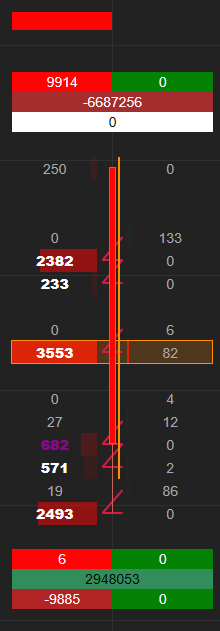
Close Box Border Transparency
La transparencia del borde de la caja de cierre. (0-100)
Close Box Fill Transparency
La transparencia del relleno de la caja de cierre. (0-100)
Close Color
El color del indicador de cierre.
High Volume Indicator
Elija rectangle si desea un rectángulo sobre las barras o None si lo desea desactivado.
Separation between footprint bars
La separación en píxeles de las barras del FootPrint al centro de la vela. Esto define el margen para las barras desde el centro de una línea imaginaria que cruza el centro de la vela.
Distance for text in footprint bars from center
Cuando las velas estan alienadas hacia el centro de la vela este valor establece un margen entre el texto y el final de la barra.
Bar Volume Filter
Un filtro por volumen que evitará que las barras se muestren si no tienen un volumen más alto que el especificado. Deje en cero para deshabilitar. Esto permite hacer más fácil la detección de clusteres y desarrollar la estrategia “escondiendose detrás del elefante”. Del ingles “Hiding behind the elephant”.
Maximum font size for Footprint bars
El FootPrint es capaz de adaptar el tamaño de los textos de acuerdo al tamaño de la barras. Este sería el texto de máximo tamaño cuando la barra se hace demasiado grande. Poner valores muy extremos enlentece el dibujado del footprint y el renderizado de textos es por lo general una operación muy lenta para el hardware. Establezcalos con cuidado. Por muy rápido que sea PipFlow no es capaz de ir más rápido que el hardware.
Minimum font size for Footprint bars
Tamaño mínimo para mostrar los textos. Un tamaño menor que este esconde los textos del FootPrint mostrando solo barras. Establezca este valor con cuidado pues puede hacer muy lento el dibujado si se ponen valores extremos. PipFlow intenta siempre poner el texto lo más grande posible.
Volume Divisor
Este número divide todos los valores Bid, Ask, Volume y Delta en cada vela para hacer que los números sean más legibles para el usuario final si son demasiado grandes.
Distance for text in footprint bars from center
En desuso, será eliminado.
Do not render zero values
Si el valor a ser mostrado es un cero lo mismo bid, ask que volumen no lo muestra.
Bar Text antialias
La opción ‘Bar Text antialias’ permite establecer el método de rasterización de los textos, que determina cómo se convierten las letras y números de los datos en píxeles en la pantalla. Hay tres modos disponibles:
ClearCase: Este es el método de mayor calidad, ofreciendo una visualización clara y nítida de los textos. Sin embargo, también es el más lento en términos de rendimiento, ya que requiere más recursos del sistema para procesar la información. Este modo podría ser adecuado si usted cuenta con un dispositivo gráfico de alta potencia.
GrayScale: Este modo ofrece una calidad de visualización ligeramente inferior a ClearCase, pero es más rápido y, por lo tanto, menos exigente para su sistema. Esta es una opción intermedia, que proporciona un equilibrio entre la calidad de visualización y el rendimiento del sistema. Por defecto, se ha establecido GrayScale debido a este equilibrio.
Aliased: Este es el modo más rápido de los tres, pero también el de menor calidad en términos de visualización de los textos. Sin embargo, si el rendimiento de su sistema es bajo y usted experimenta una lentitud en la visualización del FootPrint, entonces el modo Aliased puede ser la opción más adecuada.
En definitiva, la elección del modo de rasterización depende de la capacidad de su dispositivo gráfico y de la rapidez con la que necesita que se procesen y visualicen los datos.
VPOC
Show naked vpoc
Seleccione para mostrar el POC desnudo (no tocado aún por el precio).
Extend naked vpoc
Establece si el POC se debe extender más allá del margen del gráfico.
Min POC volume
Es un filtro para mostrar los POC de mayor volumen y de esta forma descartar los POC de menor interés.
POC Coloring Style
AllEqual dibuja todas las líneas con el mismo color. Delta marca los POC con delta negativo de un color, positivo de otro y cero de un tercer color. La opcion ValueArea permite mostrar los pocs de un color si el cierre de la vela está por debajo del área de valor, de otro si está por encima y de un tercero si esta en el área de valor. Esto permite determinar la intención.
POC Lines lines 0-2
El color utilizado para dibujar las líneas del POC.
POC Color 0-2
El color para la barra cuando tiene el volumen más alto. (aún no implementado)
Imbalances
En esta sección se configuran los desbalances. Los desbalances permiten observar regiones donde han existido más operaciones en un sentido que en el otro. Estas situaciones tienden a mover el precio y a causar puntos donde el precio tiende a hacer un giro. Por lo tanto son muy importantes.
Imbalances display mode
- None: No los muestra
- Horizontal: mostrará desbalances en el mismo tick. Esta opción es útil cuando se emplea agrupamiento por tick.
- Diagonal: Diagonal: compara barras en el bid con barras en el ask un tick más alto. Si se hay agrupamiento por ticks, se hace la comparación entre grupos.
- Horizontal and Diagonal: muestra ambas formas anteriores
- Combination Horizontal and diagonal: El desbalance solo se mostrará si se cumplen simultáneamente dos condiciones: la existencia de un desbalance diagonal y un desbalance horizontal. En otras palabras, sólo se resaltarán aquellos desbalances que ocurran tanto en el eje vertical (desbalance diagonal) como en el eje horizontal (desbalance horizontal).
Show imbalances bars
Si las barras se muestran u ocultan. No desactiva el desbalance, simplemente oculta las barras que los definen.
Color for Bid
Si el desbalance va hacia el bid, este es el color utilizado para mostrar las barras.
Color for ask
Si el desbalance va hacia el ask, este es el color utilizado para mostrar las barras.
Box width
El ancho en píxeles de la caja imaginaria que rodea las líneas de desbalance. Cuanto más ancho, más entra en las barras de perfil.
Line width
El ancho de la barra de desbalance.
Comparison operator
Este es el tipo de operador utilizado para la comparación. Si se escoge ratio, se usará una división y es el número de Xs en comparación con el otro. Si es difference, el resultado de la resta es el número a comparar.
Operator Threshold
La cantidad a comparar para determinar si hubo desbalance o no.
Min size of winning side filter
Si el lado ganador tiene un valor mayor que este valor, se mostrará el desbalance, de lo contrario no se detectará.
Min size of total volume filter
Si el tamaño total de ambos lados del desbalance tiene esta cantidad de volumen se detectará, de lo contrario no se mostrará.
Bold imbalance text
El texto del lado ganador del desequilibrio se muestra en negrita.
Increment in size of imbalance font
Diferencia entre el tamaño de la fuente normal y el tamaño de la del desbalance. Por ejemplo, si su fuente normal tiene un tamaño de 10 y este valor es 2, el tamaño de la fuente del desbalance será 12.
Unfinished Auctions
Las subastas no terminadas son las zonas en los bordes de las velas donde no hay pérdida de interés de compradores y vendedores. Significa que es probable que sea una zona donde el precio se revisitará más adelante hasta que la batalla termine.
Show unfinished auctions
Seleccione para mostrar las subastas sin terminar.
Box Color
El color de la caja y las líneas.
Candle Developing Value Area
El área de valor de la vela le mostrará la zona de mayor actividad de la vela. Por definición es donde se produce el 70% (algunos traders consideran el 68%) de la actividad y es la zona más importante de la misma. Esta área incluye siempre el punto de control (POC). En el software es posible definir el porcentaje.
Show Developing value area
Seleccione para mostrar el área de valor de las velas.
Value Area Percent 0-100%
El porcentaje para definir el área de valor. Es el 70% por defecto. Sin embargo con esta opción puede redefinirlo.
Value Area width
El ancho en píxeles de las barras de área de valor.
Developing Value Area color Bid
El color de la barra cuando el delta es negativo.
Developing Value Area color Ask
El color de la barra cuando el delta es positivo
Developing value area horizontal displacement
El desplazamiento de la barra desde el centro de la vela. (puede ser negativo)
Order Filter
El filtro de órdenes juega un papel crucial en la eliminación del ruido de mercado, permitiéndole centrarse en las transacciones más relevantes. Esta funcionalidad descarta aquellas órdenes de menor importancia o de menor volumen, lo que conlleva a una visualización más limpia y concentrada en los movimientos de mercado que verdaderamente tienen un impacto significativo. En esencia, este filtro es una herramienta eficaz para la mejora de la claridad del análisis y la optimización de sus estrategias de trading.
Minimum order size
Las órdenes con un volumen superior a este valor establecido serán procesadas en el análisis. Todas aquellas órdenes que tengan un volumen inferior serán descartadas e ignoradas en el proceso. Si se define este valor como cero, todas las órdenes, sin importar su volumen, serán incluidas en el análisis. Esta configuración permite ajustar la sensibilidad de la herramienta a la magnitud de las órdenes, dando mayor control sobre la calidad y la relevancia de los datos procesados.
Maximum order size
Las órdenes con volumen más pequeño que este tamaño serán procesadas. Las demás serán ignoradas. Defínalo a cero para incluir todas las órdenes. Esta opción se incluye por completitud, pero es de poca utilidad. Probablemente sea eliminada en el futuro.
Information zones
Las “zonas de información” representan datos adicionales que se adjuntan a cada vela, brindando la oportunidad de analizar diversas variables que, por lo general, no estarían visibles directamente en la vela. Esta funcionalidad permite desplegar una mayor cantidad de información relevante directamente en el gráfico, facilitando así un análisis de mercado más profundo y completo sin necesidad de desviar la atención hacia otros elementos o ventanas.
Settings
Hay 6 zonas, tres en la parte superior y 3 en la parte inferior de la vela.
- Top Upper Zone (arriba superior)
- Top Middle Zone (arriba medio)
- Top Lower Zone (arriba inferior)
- Bottom Upper Zone (abajo superior)
- Bottom Middle Zone (abajo medio)
- Bottom Lower Zone (abajo inferior)
Cada zona se puede definir como:
Nothing: Zona vacía (pero no deja espacio vacío).
DeltaClose: El delta de la vela.
DeltaFinish: Delta Finish de la vela.
DeltaMinMax: Muestra dos valores Delta Min y Delta Max.
ImbalanceCount: Conteo total de desbalances en cada lado para el Bid y para el Ask.
ImbalanceVolume: Como ImbalanceCount pero en vez del conteo, el volumen total de los desbalances.
Volume: Volumen total de la vela
COTUp: El COT de la vela
COTDown: El COT de la vela
Ratio: Radio de acuerdo al extremo
Colors
Todos los colores utilizados en este software han sido diseñados para ser fácilmente interpretables de manera intuitiva. Por lo tanto, no profundizaremos en una explicación detallada de cada uno de ellos. Sin embargo, como consejo útil, si prefiere que un determinado fondo no se coloree, puede optar por utilizar una “brocha transparente”. Esta funcionalidad proporciona mayor flexibilidad y personalización, permitiéndole adaptar la visualización del software a sus preferencias individuales.
Graphic delta properties
Show graphic delta
Esta opción permite al usuario decidir si desea visualizar el gráfico de delta en su análisis. El delta gráfico proporciona información útil sobre la diferencia entre el volumen de operaciones de compra y el volumen de operaciones de venta para cada intervalo de tiempo. Al activar esta opción, se mostrará la vela de delta.
Blank space between candle and graphic
Este parámetro se refiere al espacio que se configura entre la vela de precios y la vela de deltas en el gráfico. Permite a los usuarios ajustar la distribución visual para mejorar la legibilidad o el enfoque en ciertos elementos. Al aumentar este valor, se incrementará la distancia entre ambas velas, proporcionando más espacio en el gráfico para analizar cada vela individualmente. A la inversa, al disminuir este valor, las velas estarán más próximas entre sí, permitiendo una visión más consolidada de los datos.
Graphic delta down indicator color
Este es el color asignado a las velas cuando el delta es negativo. Es útil para proporcionar una representación visual inmediata del estado del delta, permitiéndole distinguir rápidamente entre valores positivos y negativos.
Graphic delta up indicator color
Este es el color asignado a las velas cuando el delta es positivo. Al igual que el color del indicador de delta negativo, este color ayuda a diferenciar y visualizar rápidamente los valores positivos del delta en su gráfico. Estos colores se pueden personalizar de acuerdo a sus preferencias, para una interpretación más cómoda de los datos.
Wick Color
Color del pabilo/mecha de la velas de delta.